12 сентября 2022 года была заключена сделка между компаниями «VK» и «Yandex» о обмене медиактивами. Популярные сервисы «Яндекс Дзен» и «Яндекс Новости» перешли в собственность компании «VK» (бывшая «Mail.Ru Group»), а взамен «Яндекс» получил сервис доставки еды «Delivery Club». Заключённая сделка кардинальным образом изменила внешний вид приложения от Яндекса, убрав из него ленту Яндекс Дзен. Как же вернуть ленту Дзен в приложении «Яндекс» на смартфоне, и какие способы для этого понадобятся? Расскажем в нашем материале.
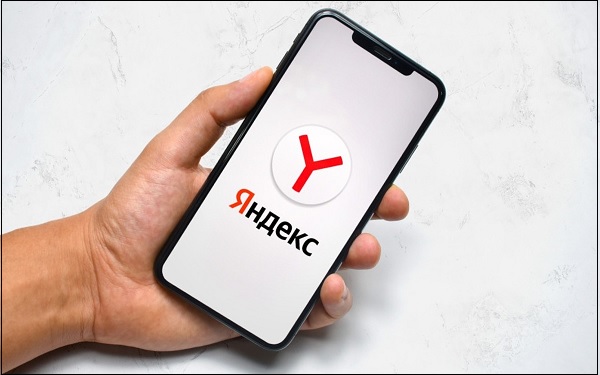
Содержание
- Сделка между «VK» и «Mail.Ru Group»
- Новые Яндекс и Дзен
- Можно ли вернуть Яндекс Дзен на главную страницу Яндекса?
- Яндекс Дзен в приложение от Яндекса
- Возврат к ранней версии приложения Яндекса
- Видео
Сделка между «VK» и «Mail.Ru Group»
Представители компании «VK» вышли на «Яндекс» с предложением о продаже активов ещё весной 2022 года, после начала конфликта. Было необходимо унифицировать новости от Яндекса с общегосударственной новостной повесткой. Потому было решено начать переговоры о переходе сервисов «Яндекс Новости» и «Яндекс Дзен» под контроль компании «VK».
Летом представители компаний практически достигли договорённости, ещё какое-то время понадобилось на проверку соглашения со стороны Федеральной антимонопольной службы. В конечном счёте ФАС дала отмашку на заключение сделки, и 12 сентября сделка была заключена.
Уже вечером 12 сентября пользователи, пытающиеся запустить сайт yandex.ru заметили, что вместо упомянутого сайта запускается сайт dzen.ru, то есть происходит быстрый редирект с одного сайта на второй.
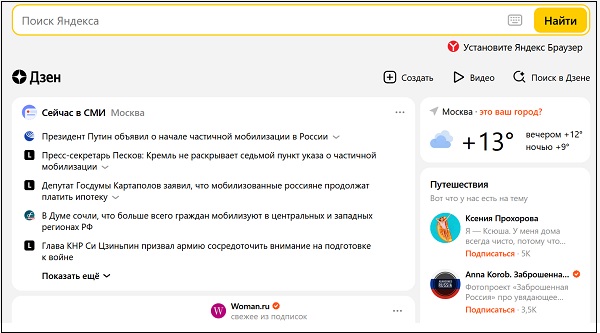
Читайте также: как скачать видео с Яндекс Дзен?
Новые Яндекс и Дзен
Сайт dzen.ru, на который происходит редирект из yandex.ru, визуально лишён привычных глазу сервисов от Яндекса, и воспринимается как выхолощенный и малофункциональный. На сайте ещё остаётся страница поиска от Яндекса, хотя уже идут разговоры о смене поисковой строки Яндекса на поисковую строку от «VK».
Сам же Яндекс переехал на сайт ya.ru, который пока имеет минималистский стиль.
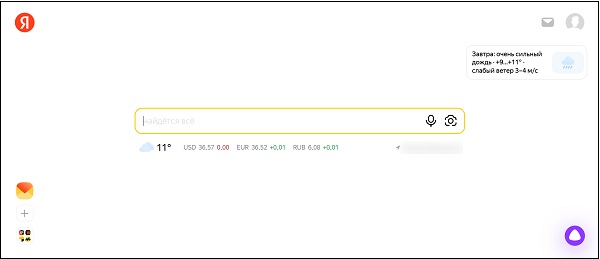
Вы встретите здесь ту же поисковую строку от Яндекс, погоду, значок почты и кнопку авторизации в аккаунте. Слева внизу доступна кнопка добавки на стартовую страницу иконок сервисов Яндекса. Разумеется, «Яндекс Новостей» и «Яндекс. Дзен» здесь нет.
Можно ли вернуть Яндекс Дзен на главную страницу Яндекса?
К сожалению, вернуть сервис Яндекс Дзен на главную страницу текущего сервиса Яндекса на ya.ru не получится. Сервисы принадлежат двум разным компаниям, и соединить их воедино в веб-формате на текущем этапе невозможно.
В случае же Андроид-версии приложения Яндекс поле для манёвра ещё есть. Давайте рассмотрим, как восстановить привычную глазу ленту «Яндекс Дзен» в приложении на телефоне.

Это интересно: как работает Яндекс Доставка?
Яндекс Дзен в приложение от Яндекса
Мобильное приложение, ранее известное как просто «Яндекс» поменяло своё название, и ныне называется «Яндекс Старт». Установив его вы обнаружите, что при запуске приложения оно запускает не привычную страницу Яндекса, а сразу переходит на сайт dzen.ru, и отображает новости и ленту Дзен данного сайта.
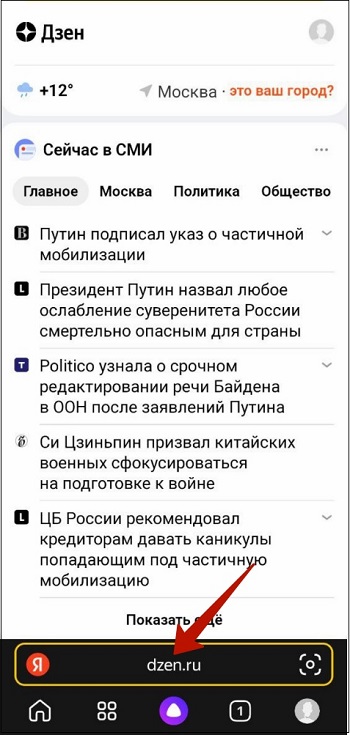
Таким образом, восстановить привычное приложение Яндекса не получится. Но вы можете изменить настройки данного приложения, чтобы вместо сайта dzen.ru запускался родной сайт Яндекса ya.ru. Для этого нажмите в приложении на значок профиля слева внизу, на открывшейся странице нажмите внизу на опцию «Настройки приложения», затем тапните на «Стартовая страница». На открывшейся странице установите стартовой страницей ya.ru.
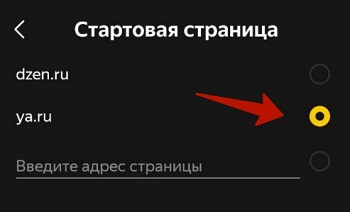
Теперь при запуске приложения Яндекс.Старт будет запускаться родной сайт Яндекса ya.ru, но без ленты Дзена. А что же делать тем пользователям, которые хотят видеть прежнюю ленту Яндекса с Дзеном?
Возврат к ранней версии приложения Яндекса
Тем пользователям, которые желают возвратить ленту Дзена в приложении Яндекс на телефоне, мы рекомендуем установить на свой Андроид-телефон старое приложение «Яндекс» версии 22.90. В данном приложении ещё доступны «Яндекс Дзен» и «Новости», и это позволит вам вернуть на телефоне «Яндекс Дзен» в приложении Яндекса. После установки ранней версии приложения понадобится запретить его обновление с Плей Маркет, с целью избежания до малофункциональной версии приложения «Яндекс.Старт».
Процедура установки выглядит следующим образом:
- Удалите из вашего телефона прежнее приложение «Яндекс.Старт»;
- Скачайте версию приложения «Яндекс» ранней версии 22.90 с заслуживающего доверия ресурса в сети (apkmirror.com, https://mobile.softpedia.com/apk/yandex/22.90/ и других);
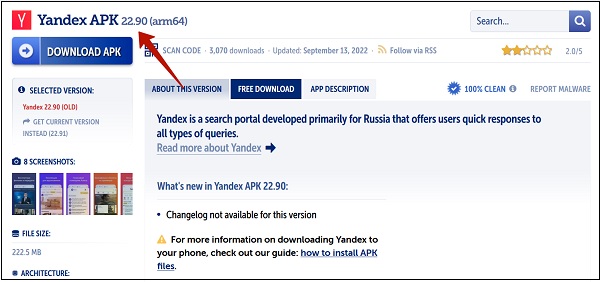
- Установите загруженное приложение на ваш телефон;
- После запуска предоставьте приложению все необходимые разрешения;
- Перейдите на страницу приложения в Гугл Плей, и в настройках страницы снимите галочку с опции автообновления приложения.
Останется пользоваться функционалом приложения в прежнем режиме, наслаждаясь функционалом Дзена и набором сервисов от Яндекса. Длительность надёжной работы старой версии приложения предсказать довольно сложно.
Видео
В нашем материале мы рассмотрели, возможно ли восстановление на смартфоне ленты Дзен в приложении «Яндекс», и можно ли вернуть Яндекс Дзен на главную страницу Яндекса на веб-сайте. На текущий момент возврат к прежней веб-версии сервиса yandex.ru невозможен. В случае же мобильного приложения вы можете откатиться до версии 22.90, запретить автообновление приложения, и пользоваться его возможностями.
Содержание
- Настройка Яндекс.Дзен на Андроид
- Способ 1: Мобильный Яндекс.Браузер
- Способ 2: Приложение Яндекс.Дзен
- Способ 3: Yandex Launcher
- Вопросы и ответы

Яндекс.Дзен — это сервис рекомендаций, основанный на технологии машинного обучения, встроенный в десктопную и мобильную версию Яндекс.Браузера, в мобильные приложения и другие сервисы Яндекса. В браузерах Google Chrome, Mozilla Firefox и Opera, Дзен можно добавить посредством установки расширений.
Настройка Яндекс.Дзен на Андроид
Дзен представляет собой умную ленту с бесконечной прокруткой: новости, публикации изданий, статьи, истории различных авторов, нарративы, а в скором времени и видеоформат медиаконтента, аналогичный Ютубу. Лента формируется согласно предпочтениям пользователя. Встроенный в систему алгоритм изучает запросы пользователя во всех сервисах Яндекс и выдает релевантный контент.
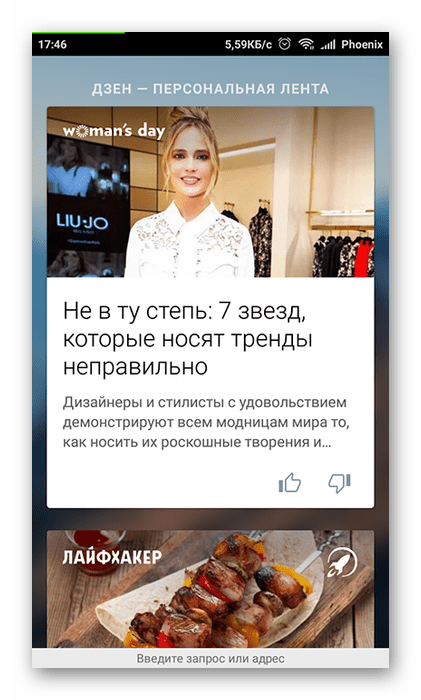
К примеру, если подписаться на понравившийся канал или отметить лайком интересную публикацию, то медиаконтент с этого канала и других похожих, будет чаще появляться в ленте. Таким же образом можно исключить нежелательный контент, неинтересные конкретному пользователю каналы и тематики, просто заблокировав канал или поставив дизлайк на публикации.
В мобильных устройствах под управлением Android просматривать ленту Дзен можно в браузере Яндекс или в ленте рекомендаций лаунчера от Яндекс. А также можно установить отдельное приложение Дзен из Play Market. Для того чтобы система собирала статистику по запросам и предоставляла наиболее интересный контент, нужна авторизация в системе Яндекс. Если у вас еще нет аккаунта в Яндексе то регистрация займет не более 2 минут. Без авторизации лента будет формироваться из предпочтений большинства пользователей. Лента выглядит как набор карточек, с заголовком статьи, коротким описанием на фоне изображения.
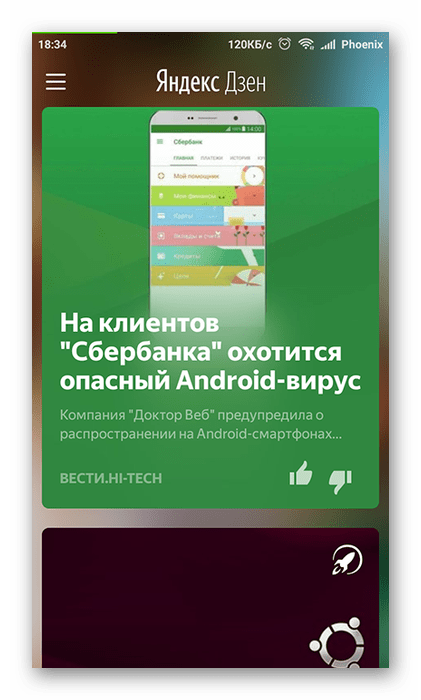
Читайте также: Создаем аккаунт в Yandex
Способ 1: Мобильный Яндекс.Браузер
Логично предположить, что в Яндекс.Браузере будет встроен популярный фирменный новостной сервис. Чтобы просматривать ленту Дзена:
Скачать Яндекс.Браузер из Play Market
- Установите Яндекс.Браузер из Google Play Market.
- После установки в браузере нужно активировать ленту Дзена. Для этого кликните по кнопке «Меню» справа поисковой строки.
- В открывшемся контекстном меню выберите «Настройки».
- Пролистайте меню настроек и найдите раздел «Яндекс.Дзен», напротив него поставьте галочку.
- Дальше войдите в аккаунт Яндекс или зарегистрируйтесь.
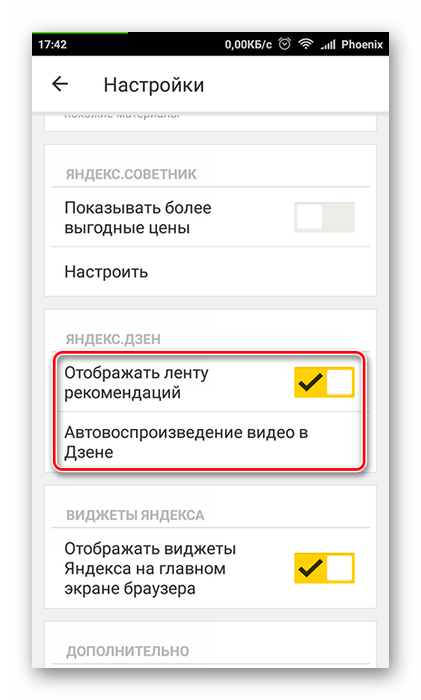
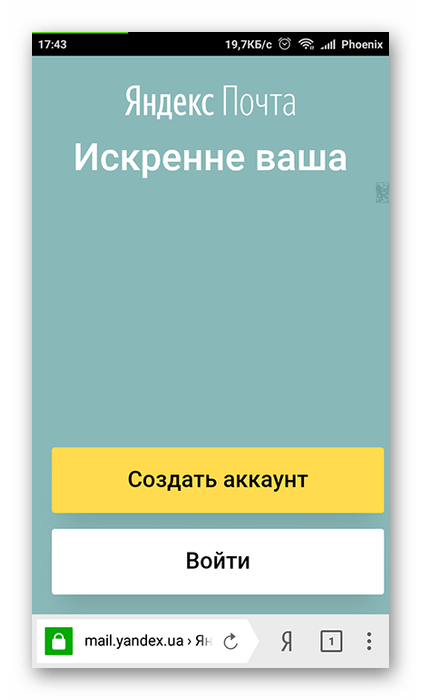
Способ 2: Приложение Яндекс.Дзен
Отдельное приложение Яндекс.Дзен (Zen), для пользователей, которые по каким-то причинам не хотят пользоваться Яндекс.Браузером, но хотели бы читать Дзен. Его также можно скачать и установить в Google Play Market. Представляет собой исключительно рекомендательную ленту. Здесь есть меню настроек, где можно добавлять интересные источники блокировать каналы, изменить страну и язык, также есть форма обратной связи.
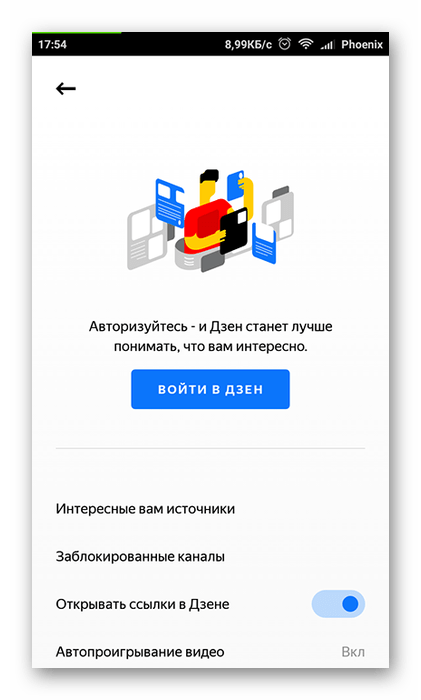
Авторизация необязательна, но без неё Яндекс не будет анализировать ваши поисковые запросы, лайки и дизлайки, невозможно будет подписаться на интересующий канал и соответственно в ленте будет контент, который интересен большинству пользователей, а не сформирован персонально под ваши интересы.
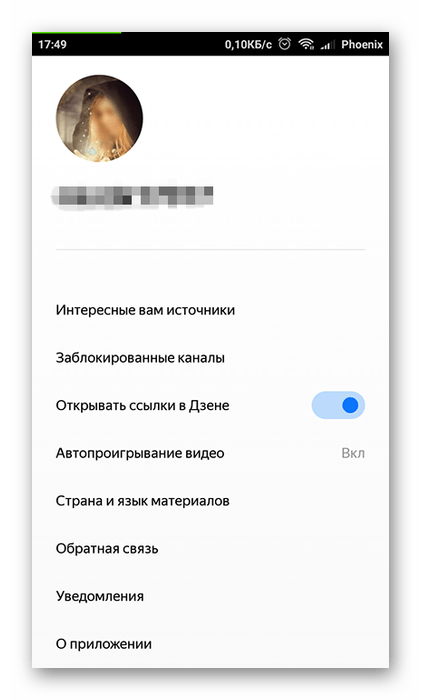

Скачать Яндекс.Дзен из Play Market
Способ 3: Yandex Launcher
Наряду с другими сервисами Яндекса, Yandex Launcher для Android также активно набирает популярность. Помимо всех плюшек, которыми обладает это лаунчер, в него также встроен Дзен. Никаких дополнительных настроек не требуется — свайп влево и лента рекомендаций всегда под рукой. Авторизация как и в других сервисах по желанию.
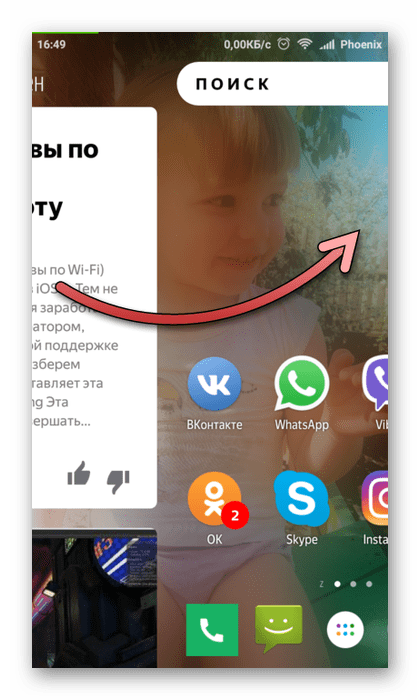
Скачать Yandex Launcher из Play Market
Яндекс.Дзен — довольно молодой медиасервис, в тестовой версии его запустили в 2015 году для ограниченного числа пользователей, а в 2017 он стал доступен для всех. Читая статьи и новостные публикации, отмечая понравившиеся, вы тем самым формируете для себя персональную подборку лучшего контента.
Читайте также: Оболочки рабочего стола для Android

Мы рады, что смогли помочь Вам в решении проблемы.

Опишите, что у вас не получилось.
Наши специалисты постараются ответить максимально быстро.
Помогла ли вам эта статья?
ДА НЕТ
Еще статьи по данной теме:
Просмотров 2.8k.
Обновлено 14.04.2021
Подключить Яндекс Дзен ленту в Яндекс Браузере доступно как на компьютере, также на смартфонах. В веб-обозреватель по умолчанию встроена данная опция. При первом запуске лента автоматически отобразиться на странице с Табло. Если же соответствующий блок на начальной вкладке отсутствует, можно вручную активировать через базовые настройки.
Лента Дзен в браузере Яндекс
Яндекс Дзен – это информационный сервис, на котором публикуют собственные статьи и видеоролики простые пользователи. Начать вести блог на платформе может каждый участник. Достаточно зарегистрироваться на сайте и разместить уникальные материалы. В дальнейшем Дзен будет автоматически продвигать канал среди подписчиков, которым близка соответствующая тематика.
От привычных новостных ресурсов Яндекс Дзен отличается интересным алгоритмом. Лента рекомендаций формируется исходя из интересов и предпочтений отдельного человека, которые задаются во время подключения и корректируются в процессе пользования.
Как включить Яндекс Дзен на начальной странице?
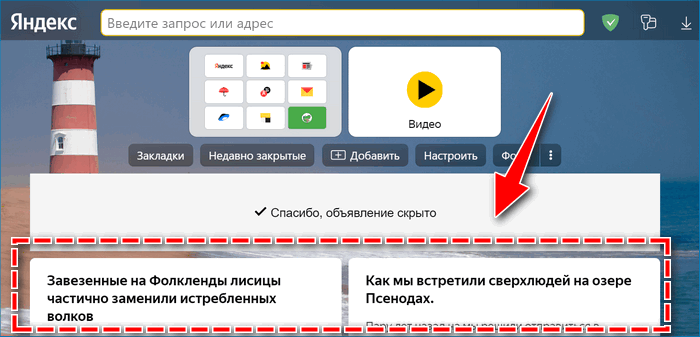
Чтобы читать ленту Яндекс Дзен, достаточно отобразить блок рекомендаций платформы на начальной странице веб-обозревателя. После активации опции под Табло с закладками отобразятся публикации. Для перехода потребуется лишь открыть новую вкладку.
Если представленные статьи не устраивают, можно обновить ленту. Для этого закройте и повторно откройте новую вкладку на устройстве.
На компьютере
Включить на компьютере новости из Яндекс Дзен доступно по следующему алгоритму: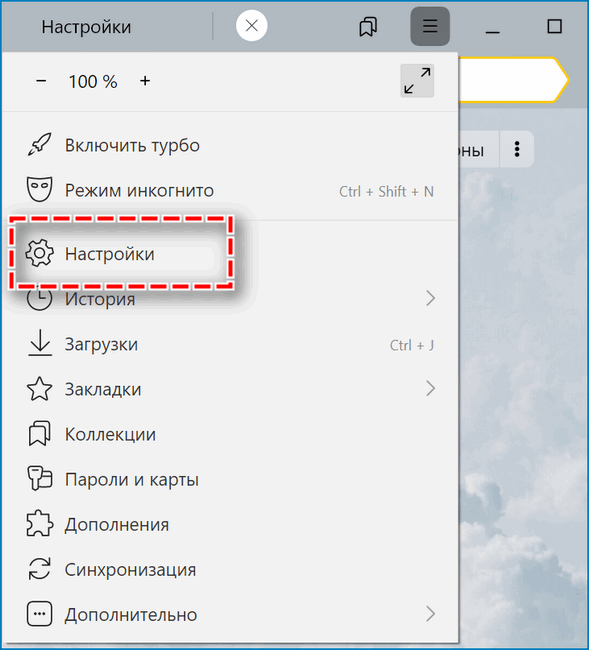
- Откройте меню – иконка в виде трех прямых сверху.
- Перейдите в «Настройки» веб-обозревателя.
- Выберите раздел «Интерфейс» в левой панели управления.
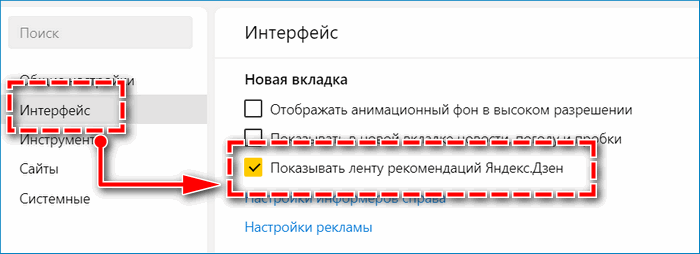
- Найдите параметры блока «Новая вкладка».
- Установите галочку на пункте «Показывать ленту рекомендаций Яндекс Дзен».
Как только опция активируется, при переходе на начальную страницу отобразится блок публикаций платформы Дзен. В дальнейшем по аналогичной инструкции можно скрыть новостную ленту Яндекс.
На телефоне
Если пропала на мобильном устройстве лента Яндекс Дзен, восстановить ее также просто. Для активации:

- Перейдите в панель управления – иконка в виде трех точек рядом с поисковой строкой.
- Откройте базовые настройки – изображение шестеренки в правом верхнем углу.
- Прокрутите страницу вниз до блока «Дополнительно».
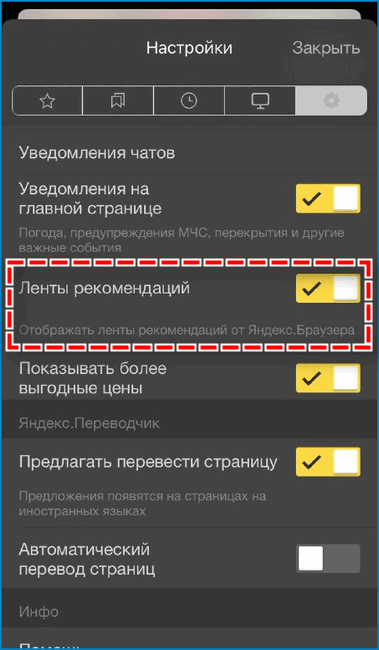
- Переместите ползунок вправо рядом с пунктом «Лента рекомендаций».
Просмотреть статьи с телефона доступно простым свайпом. Достаточно открыть новую вкладку на смартфоне и сделать движение пальцем снизу вверх по экрану. Листайте страницу до тех пор, пока не найдете интересный материал.
При возврате в поисковой строке лента автоматически обновляется.
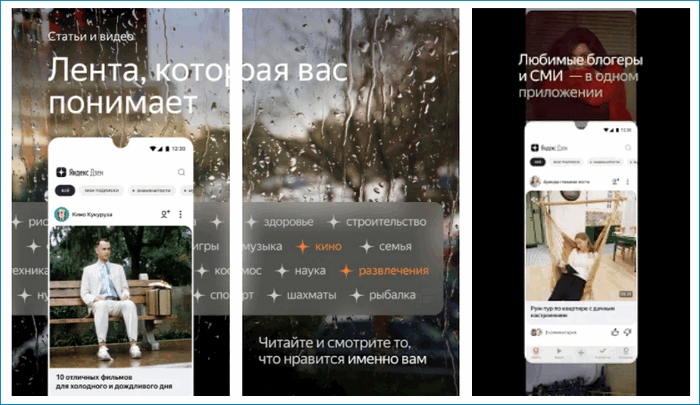
Пользователи мобильных устройств могут установить Яндекс Дзен в виде отдельного приложения. Скачиваемая версия поддерживается на телефонах с операционной системой iOS и Android. Загрузка выполняется из встроенных маркетов App Store и Google Play соответственно.
Яндекс Дзен для Андроид
Яндекс Дзен на Айфон
Как отобразить Дзен в поисковой системе?
Лента Дзен отображается не только в веб-обозревателе, также в самой поисковой системе. При открытии поиска Яндекс с любого браузера можно увидеть объявления с различных сервисов компании – от общих новостей и погода до ответов экспертов на Кью и афиши.
Чтобы включить публикации с Яндекс Дзен в поисковой системе:

- Перейдите по указанной далее ссылке.
- Прокрутите страницу вниз – должна появится нижняя панель управления.
- Нажмите по вкладке «Настройки» в правом углу.
- Выберите пункт «Настроить блоки».
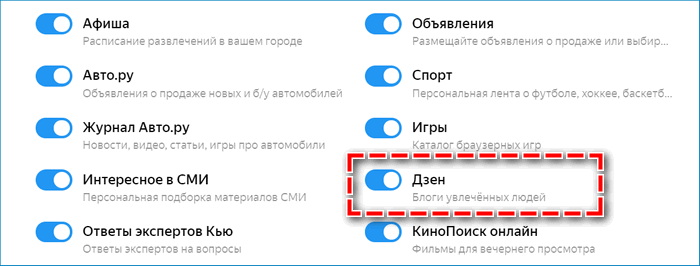
- Отметьте галочкой вариант «Дзен».
С мобильного устройства управление осуществляется по схожему алгоритму. Однако проще изначально задать любой поисковой запрос, затем прокрутить страницу донизу и найти раздел «Настройки». Перейти со смартфона к соответствующему параметру можно альтернативным путем:
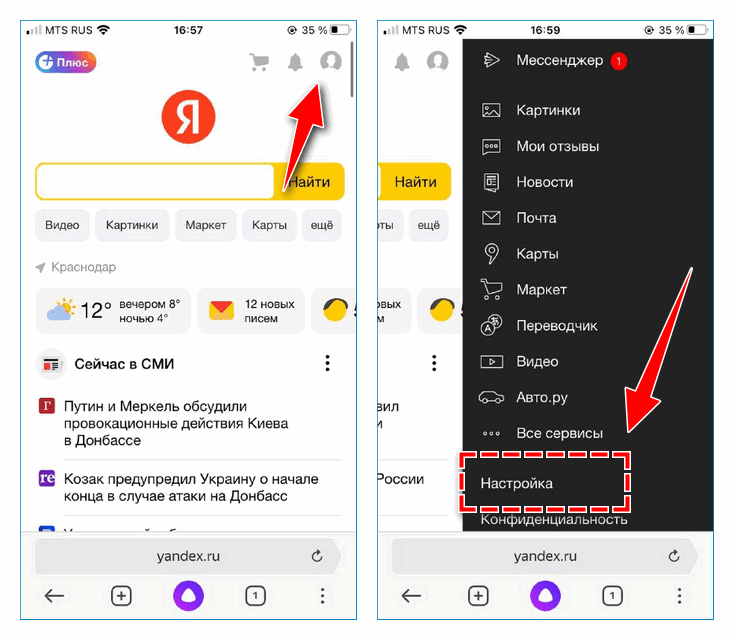
- Откройте начальную страницу поиска.
- Кликните по личному аватару в правом верхнем углу.
- Найти в перечне пункт «Настройка».
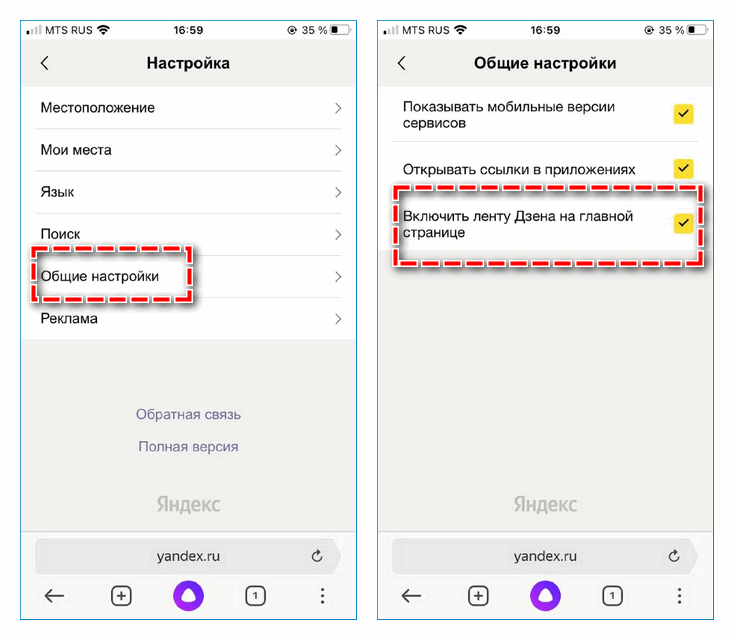
- Выберите вкладку «Общие настройки».
- Установите или снимите галочку на соответствующем параметре.
С телефона управлять Яндекс Дзен в поисковой системе доступно только после входа в действующую учетную запись.
Управление лентой Яндекс Дзен
Основное преимущество информационной платформы – можно настроить Яндекс Дзен по себя. Чтобы максимально адаптировать ленту по собственные интересы, рекомендуется изначально зарегистрироваться в сервисе:
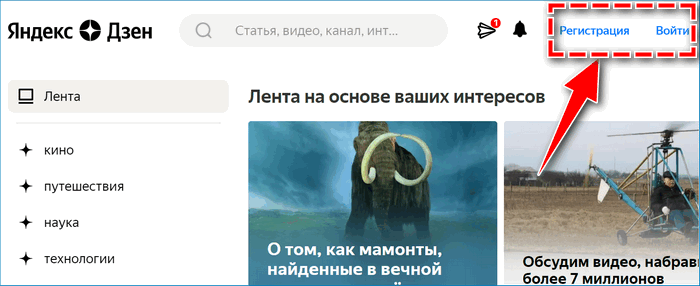
- Перейдите на официальный сайт по следующей ссылке.
- Кликните «Войти» при наличии аккаунта Яндекс ID, «Регистрация» – для создания новой учетной записи.
- Заполните форму согласно представленной инструкции.
- Подтвердите авторизацию кнопкой «Войти».
При первом подключении будет предложено также отметить перечень интересующих тематик публикаций.
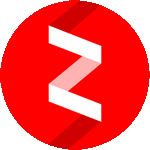
Дополнительно лучше сразу авторизоваться в аналогичном аккаунте с других используемых устройств. Это позволит синхронизировать и постепенно совершенствовать лету рекомендаций.
Настройки рекомендаций
Чтобы адаптировать Яндекс Дзен под себя, достаточно ставить отметки на представленных статьях. Алгоритм отбора учитывает следующие действия пользователей:
- лайки и дизлайки – оценить публикацию в браузере доступно кликом на изображение «Палец вверх» или «Палец вниз»;
- комментарии – для перехода к обсуждению достаточно нажать на иконку в виде диалога;
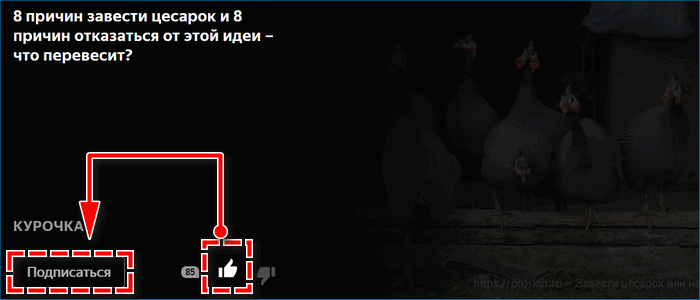
- подписки – кнопка «Подписаться» появится сразу после отметки «Нравится»;
- просмотры – время прочтения и задержки на статье или видео в целом определяет привлекательность материала.
Чем больше проявляете активность на платформе, тем более интересные для конкретного человека появляются публикации.
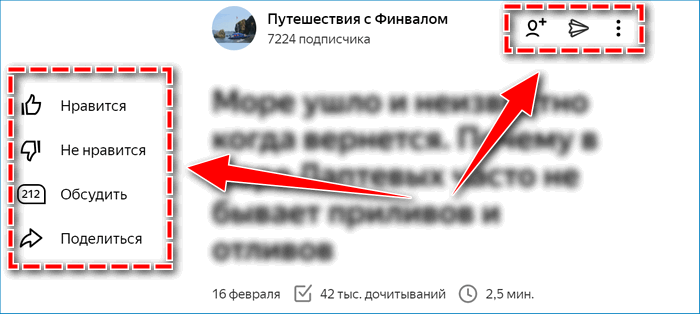
Переход к понравившейся статье или видео происходит простым кликом на блок с соответствующей публикацией. Здесь же будет возможно оценить пост – прокомментировать, отметить лайком или дизлайком, подписаться, поделиться с другом. Если спустя время лента вовсе перестанет устраивать, откройте параметры профиля Яндекс Дзен через иконку в правом верхнем углу.
Сегодня Яндекс Дзен покорил тысячи активных пользователей интернета – здесь они могут не только оставаться читателями, но и проявить себя в качестве автора. Подключить сервис доступно прямо в Яндекс Браузере. Сервис встроен в веб-обозреватель, поэтому не требуется загрузка дополнительных программ на мобильные и десктопные устройства.
На чтение 12 мин. Просмотров 6.3k. Опубликовано 25.01.2022
Яндекс Дзен – платформа, которую сегодня посещает более 20 млн человек каждый день. Она привлекает такую аудиторию благодаря разнообразному контенту: от новостей и блогов до видео и галерей. Каждый, по сути, может найти для себя тут что-то интересное. Иногда случается так, что лента рекомендаций исчезает. Давайте рассмотрим, как включить Дзен в Яндексе, если он пропал.
Содержание
- Что делать, если пропал Дзен в Яндекс Браузере или ином обозревателе
- Проверить подключение к Интернету
- Очистить кеш браузера
- Обновить браузер
- Проверить, включена ли лента Дзен в настройках браузера
- В Яндекс.Браузере
- В других обозревателях
- Проблема в антивирусе
- Включен родительский контроль
- Переустановка браузера
- Сбой на сервере Яндекса
- Почему пропадают картинки в Яндекс Дзене
- В Яндекс.Браузере
- В других браузерах
- Google Chrome
- Opera
- Mozilla Firefox
- Проблемы с Яндекс Дзеном на смартфоне
- Отключена лента
- Устаревшая версия приложения
- Необходима очистка кеша
- Работает слишком много приложений
- Нужно переустановить приложение
- Продвижение канала в Яндекс Дзен с помощью сторонних площадок
- DoSMM
- Дзеновик
Что делать, если пропал Дзен в Яндекс Браузере или ином обозревателе
Причин для возникновения подобного может быть множество: от самой банальной до сложной технической. Исключать не стоит ничего, вот почему мы подготовили подробный материал о том, как справиться с этой проблемой.
Видео не поддерживается вашим браузером.
Проверить подключение к Интернету
Сложности с роутером, а точнее, с подключением – 90% всех проблем с интернетом, Яндекс Дзен не исключение. Первым делом проверьте, есть ли вообще выход во всемирную сеть. Например, откройте главную страницу поиска Яндекс в браузере. Если страница недоступна, то проблема точно с доступом. Сперва запустите «Диагностику неполадок Windows».

Если результата не будет, то нужно перегрузить роутер. Недавние исследования журнала «Хакер» показали удивительные результаты – оказалось, 95% неисправностей, связанных с подключением к интернету, решаются банальной перезагрузкой маршрутизатора. Для этого просто выключите его из сети на десять минут, а затем вновь включите. Если и это не помогло, тогда необходимо позвонить провайдеру, скорее всего, проблемы с подключением к интернету на его стороне.
Очистить кеш браузера
Наверняка каждый слышал про «кеш» браузера, но многие не понимают, что это и почему его периодически нужно чистить. Дело в том, что любой браузер устроен так, что периодически сохраняет определенные картинки, разметку страницы, звуковые файлы и многое другое. Все это нужно, чтобы при повторном посещении ресурса все эти данные быстрее загружались.
Видео не поддерживается вашим браузером.
Таким образом, ускоряется работа ПК, однако возникают ситуации, когда некоторые данные обновились, а кеш нет. Поэтому могут возникнуть критичные ошибки, приводящие к некорректному отображению содержимого страницы, и прочее. Кроме того, кеш может составлять гигабайты ненужной информации, что, в принципе, может стать проблемой в будущем, например, это повлияет на замедление работы операционной системы.
Рассмотрим на примере Яндекс.Браузера:
- Заходим в настройки.

- Открываем «Дополнительные настройки».

- Выбираем «Очистить историю».

Обновить браузер
Как показывает практика, устаревшая версия браузера также может стать причиной того, что лента рекомендаций Дзена может пропасть. Проверить наличие обновлений можно также в настройках.
- Дополнительно -> О браузере.

- Если нет предложения обновить браузер, тогда это не является причиной проблемы.

Если же предлагается обновить, то обязательно сделайте это.
Проверить, включена ли лента Дзен в настройках браузера
Лента новостей Яндекс Дзен включается, а также отключается в настройках браузера, а потому необходимо проверить, возможно, вы случайно сняли соответствующую «галочку». Для этого необходимо выполнить следующие действия:
В Яндекс.Браузере
- Зайти в настройки: Меню -> Настройки.

- Выбрать пункт «Настройки».

- И проверить наличие «галочки».

Такая мелочь может стать причиной того, что персональная лента не отображается на стартовой странице браузера.
В других обозревателях
Яндекс Дзен активно развивается, поэтому нередко сервис встраивают в другие браузеры. Если новости пропали и там, нужно также проверить настройки. Рассмотрим на примере Оперы.
- Необходимо зайти в настройки Оперы, кликнув по иконке справа вверху или через «меню». В открывшейся панели необходимо пролистать все вниз до «Открыть все настройки».

- Выбрать «Дополнительно», а затем «Возможности».

- Найти следующий пункт и проверить, включена ли «галочка».

Проблема в антивирусе
Проблема нежелательной рекламы особенно актуальна сегодня, поэтому в браузеры по умолчанию часто встраивают различного рода блокировщики, в том числе и антивирусные расширения, которые предупреждают о намерении пользователя посетить опасный ресурс. Кроме того, они могут блокировать не только рекламу, но и виджеты, которые к ней не имеют никакого отношения, например, рекомендательную ленту от Дзена. Особенно это касается браузера Chrome.
Проверить, так ли это, довольно просто. Необходимо просмотреть все расширения, и если среди них есть блокировщики рекламы или антивирус, то отключить их на время. Если ситуация не изменилась, то проблема не в них.
Включен родительский контроль
Разработчики операционных систем всерьез озабочены безопасностью пользования компьютером детьми. Особенно это актуально стало, когда приложения «родительского контроля» стали очень популярными. Сегодня эта функция доступна в любой операционной системе, включая Windows, MacOS, Linux, Android и прочее. Родительский контроль настраивается в стандартной учетной записи, не отдельно, как это было в предыдущих версиях, а потому некоторые сайты могут попасть туда случайно.

Найдите раздел «Просмотр веб-страниц».
Здесь отображаются все сайты, которые недоступны для просмотра, проверьте, возможно, в них включен Яндекс Дзен.

Переустановка браузера
Если все вышеперечисленные способы не дали результата, то, возможно, стоит удалить полностью с компьютера браузер и установить его заново. Как это сделать:
- Перейти в раздел «Мой компьютер».

- В верхней панели найти «Удалить или заменить программу».

- В открывшемся списке найти браузер, кликнуть правой кнопкой и нажать «Удалить».

Далее скачайте с официального сайта установщик приложения и запустите его. Следуйте подсказкам, по завершении установки проверьте настройки – отмечен ли «галочкой» пункт напротив «Показывать ленту Дзен».
Сбой на сервере Яндекса
Проблемой может стать и сбой на серверах самого Яндекса. Если все сайты хорошо загружаются, а Дзен – нет, то, скорее всего, произошел глобальный сбой. Нужно просто подождать, через некоторое время все станет снова работать. Проверить произошел ли сбой, можно на https://downdetector.ru/.
Если у вас возникли проблемы с персональной лентой рекомендаций, один из способов, который был приведен выше, обязательно поможет вернуть все на круги своя.
Почему пропадают картинки в Яндекс Дзене
Порой проблемы возникают и с картинками. На этом необходимо остановиться подробнее, так как устранение возникшей ситуации происходит несколько иначе и не имеет ничего общего с лентой.
Исправление проблемы зависит от типа браузера, который используется, но начать нужно со следующего:
- Проверить наличие интернет-соединения.
- Проверить отклик и скорость подключения. Это можно сделать на https://2ip.ru/ или любом сервисе проверки скорости доступа к интернету.
- Перегрузить страницу.
- Проверить, нет ли сбоя в работе Яндекс Дзен.
В Яндекс.Браузере
Если нужно исправить ситуацию в Яндекс.Браузере, то следует произвести следующие действия:
- Открыть настройки обозревателя.
- Пролистать вниз, открыть дополнительные настройки.
- Выбрать «Настройки содержимого».

- Напротив «Картинки -> Показывать все» установить переключатель.

В других браузерах
Действия в других браузерах похожи, но все-таки имеют отличия. Рассмотрим наиболее популярные обозреватели.
Google Chrome
Порядок действий:
- Зайти в настройки браузера.
- Найти «Дополнительные разрешения».
- «Картинки – показать все».

Opera
В Опере порядок действий приблизительно схож:
- Зайти в настройки.
- В разделе «Сайты» напротив «Изображения – показывать все» установить переключатель.

Mozilla Firefox
Процедура в этом браузере более сложная и может занять больше времени. Порядок действий:
- В адресной строке набрать about:config.
- Подтвердить действие.
- Вызывать поиск по странице сочетанием клавиш Ctrl + F, в поле набрать «permissions.default.image».
- Кликнуть дважды на строчку.
- В окне изменить цифру с 1 на 2.

Проблемы с Яндекс Дзеном на смартфоне
Чтобы начать читать ленту Дзена на мобильном телефоне или планшете, нужно установить Яндекс.Браузер для устройства из Play Market или App Store. При первом же запуске приложение предложит популярные публикации. Настраивается лента так же, как и на ПК. Если синхронизировать аккаунт, то рекомендации будут одинаковыми в мобильном браузере и десктопном варианте.
Отключена лента
Как и в случае с десктопной версией, необходимо проверить, включена ли персональная лента рекомендаций. Для этого необходимо найти «три точки» – располагаться они могут в любом месте, однако чаще всего их можно увидеть прямо в строке поиска.

Далее появится меню, в котором нужно перейти в «Настройки».
Далее найти «Отображать ленты рекомендаций» и проверить, включен ли переключатель.

Устаревшая версия приложения
Яндекс – один из лидеров в своем сегменте, а потому постоянно обновляет ПО и приложения. Главная цель – улучшения, а также максимальная защита пользователей. Конечно, из-за устаревшего приложения вполне может быть, что лента персональных рекомендаций не отображается.
По умолчанию в ОС Android все приложения обновляются автоматически в фоновом режиме, однако по какой-то причине этого может не произойти. Поэтому необходимо перейти в Play Market и найти Яндекс Браузер.

Если приложение необходимо обновить, то будет кнопка «Обновить».
Необходима очистка кеша
Принцип кеширования данных на мобильных устройствах такой же, как и на персональных компьютерах. С одной лишь оговоркой: картинок и данных сохраняется больше, так как используется мобильный интернет.
Несмотря на то что некоторые устройства даже мощнее привычных нам ПК, избыток кеша может значительно замедлить работу, что, в свою очередь, станет возможной причиной отключения некоторых функций. Для того чтобы почистить кеш приложения, необходимо перейти в настройки.
Выбрать «Очистить историю» и поставить «галочку» напротив «кеш», выполнить действие.
Работает слишком много приложений
Любой браузер потребляет немало ресурсов мобильного устройства, особенно оперативной памяти. Поэтому множество одновременно открытых приложений могут повлиять на работу браузера и корректное отображение персональной ленты рекомендаций. Стоит закрыть все ненужные приложения и перезапустить браузер.
Нужно переустановить приложение
Некорректная работа приложения из-за ошибки при установке или еще по какой-либо другой причине встречается довольно часто, наиболее подвержены этому «недугу» андроид-устройства. Поэтому если все приведенные способы не помогли, стоит переустановить приложение.
Для этого сперва требуется удалить старое приложение, а затем установить новое. После этого все сервисы браузера будут доступны в полном объеме.
Продвижение канала в Яндекс Дзен с помощью сторонних площадок
Яндекс Дзен – это платформа, которую посещает колоссальное количество человек. Конечно, его трафик не сравнится с такими гигантами, как Фейсбук или ВКонтакте, однако по уровню вовлеченности пользователей она на порядок опережает обоих. Кроме того, Дзен позволяет монетизировать свое творчество, причем вознаграждение может значительно превышать средний уровень дохода. У топовых блогеров суммы выплат часто больше, чем одна тысяча долларов.
Важно! Чтобы достичь такого уровня, канал должен быть раскрученным, а это далеко не так просто, как может показаться на первый взгляд. Вот почему многие используют различные сервисы для продвижения своих блогов.
DoSMM
DoSMM – сервис накрутки лайков, подписчиков и дочитываний. Если открыть любое описание Дзена, то первое, что бросается в глаза в описании – сервис персональных рекомендаций. Алгоритмы платформы работают так: если есть реакция на публикацию – лайки, подписки, комментарии (неважно, галерея, статья или видео) – то Дзен начинает активно рекомендовать материал другим пользователям.

Вот почему накрутка может помочь продвинуть канал. Стоимость услуги доступная всем: и опытным блогерам, и новичкам. Например, цена 1000 подписчиков – 1210 рублей, а такое же количество лайков – 1200 руб.
Услуга накрутки дочитываний может понадобиться тем, кому совсем немного не хватает, чтобы перешагнуть порог монетизации. Так, есть дочитывания разной длительности: 1000 дочитываний 50 секунд обойдется в 440 рублей, 65 секунд в 530 рублей.
Важной особенностью является минимальный заказ услуг. Лайки и подписки можно купить от 50 штук, а дочитывания от 100.
Дзеновик
Часто новички совершают грубейшую ошибку, которая, как правило, приводит к непоправимым последствиям – пессимизации. После этого пропадает всякое желание пробовать свои силы в Дзене. А все потому, что в погоне за аудиторией большинство пишет кликбейтные заголовки и заимствует чужой контент.
Другие же видят публикации, которые получили широкий охват и хотят повторить успех, но в итоге их материал практически никто не читает. Проблема в том, что интересы аудитории довольно изменчивы, и то, что было в тренде еще месяц назад, сегодня полностью утратило актуальность.
Подспорьем в этой ситуации может стать мощнейший инструмент аналитики – Дзеновик, который в круглосуточном режиме собирает данные со всех каналов Дзен. Теперь можно узнать о конкурентах все, кроме того, в их публикациях находить идеи для себя и избежать ограничений со стороны алгоритма. Стоимость месячной подписки начинается от 490 рублей, а познакомится с работой сервиса можно бесплатно, получив бесплатно полный доступ на неделю.

Верочка Тютчева
Эксперт и автор Dzenka. Работала 10 лет в печатной газете, теперь осваиваю заработок писательством в интернете. Отвечаю на вопросы единомышленников
Задать вопрос
Может ли подключение к интернету повлиять на показы персональной ленты рекомендаций?

Да, это так. Как для ПК, так и мобильного приложения.
Если пропала лента рекомендаций или картинки – решение проблемы одинаковое?

Нет, корректность работы восстанавливается разными способами.
Персональная лента рекомендаций доступна только в Яндекс.Браузере?

Нет, она может транслироваться и в других обозревателях.
Необходим ли вход в аккаунт в Яндекс.Браузере, чтобы просматривать рекомендации?

Нет, однако в таком случае придется настраивать Дзен «под себя».
Существуют ли сервисы для продвижения своего канала в Дзене?

Да, например, Дзеновик или DoSMM.
Рассмотрим, какие действия следует предпринять, если у вас в браузере пропал Яндекс.Дзен: как вернуть ленту и как решить проблему с загрузкой картинок. Статистика гласит: сегодня сервис персональных рекомендаций используют больше 13 млн. человек каждый день.
По количеству переходов на сайты платформа давно превзошла самые известные поисковые службы – это значит, она невероятно популярна и востребована. Поэтому в ситуации, когда любимая лента вдруг пропала с экрана, мы начинаем искать ответ на вопрос, как вернуть ее на место.
Подборка Дзен пропала: возможные причины и как ее вернуть
Если у вас пропал Дзен в Яндексе, перед тем, как включить его снова, давайте разберемся какие причины могли привести к этой проблеме. Это поможет устранить сбой и исключит вероятность повторного возникновения неполадок.
- Банально, но возможно у вас возникли проблемы с Интернетом;

- Есть вероятность, что у вас стоит устаревшая версия браузера;
- Причина сбоя иногда кроется в Настройках отображения ленты – в этом случае вернуть ее будет очень легко;
- Бывает, что компьютерные программы (а именно ей и является Яндекс браузер) начинают работать «криво». В этом случае перестают действовать расширения, сервисы, меняются настройки;
- Если сервера Яндекс.Дзена перегружены, тогда лента может зависнуть, перестать обновляться или совсем пропасть;
- Картинки не отображаются, если в настройках обозревателя включена функция «Не отображать изображения». Вернуть картинки на место поможет соответствующий раздел в Меню программы.

#1 Пропало интернет-соединение
Ищете, куда делся Яндекс.Дзен – первым делом проверьте WiFi, если он отключился, значит ни один сайт грузиться не будет. Для проверки Вы можете банально обновить ленту или же отрыть любую страницу. К сожалению, вернуть ленту в этом случае никак не получится, сначала нужно восстановить соединение:
- Выполните диагностику неполадок, щелкнув правой кнопкой мыши по значку WiFi;


- Перезагрузите модем;
- Позвоните провайдеру и выясните, нет ли технических работ на линии. Если ответ будет положительным, значит Интернет пропал временно, стоит подождать, пока работы не завершатся.
#2 Cтоит устаревшая версия Браузера
Чтобы восстановить новости Яндекс.Дзен на ноуте в Яндекс браузере, и вернуть их на место, попробуйте обновить версию обозревателя:
- Разыщите в Меню раздел «Дополнительно» — «О браузере»;

- Если ваша версия действительно потеряла актуальность, вы увидите синюю клавишу «Обновить»;

- В обратном случае вы увидите надпись об использовании последней версии программы, это значит, следует дальше искать куда пропал Яндекс.Дзен и как восстановить ленту в Яндекс.Браузере.

#3 Проверка настроек
Ответ на вопрос: почему пропал Яндекс.Дзен, иногда бывает очень банальным – вы случайно убрали галку в Настройках отображения подборки, и далее мы расскажем, как его вернуть:
- Откройте обозреватель и зайдите в «Меню» — «Настройки»;
- Найдите блок «Настройки внешнего вида», а в них команду, посвященную отображению умной подборки. Поставьте разрешающую метку;

- Перезагрузите обозреватель.
#4 Переустановка обозревателя
Если все предыдущие методы не помогли, и вернуть Яндекс Дзен все равно не получилось, то скорее всего поможет только полное удаление Браузера и повторная установка последней версии программы. Рекомендуем скачивать ее только с официального магазина, который доступен по ссылке https://ya.free-browser.ru.
Чтобы удалить программу следуйте инструкции:
- Зайдите в «Мой компьютер»;

- Найдите в верху окна команду «Удалить или изменить программу»;

- Разыщите в списке обозреватель;
- Выделите его и удалите.

Теперь скачайте новую версию и поставьте ее, следуя указаниям установщика. По завершении проверьте в Настройках, стоит ли галка, разрешающая отображение умной подборки.

#5 Перегрузка на серверах Яндекса
Чтобы понять, что причина кроется именно в этом, зайдите на любой другой сайт – если он хорошо загружается, а Яндекс.Дзен пропал, не ищите что делать, а просто переждите. Дайте ресурсу время на перезагрузку и небольшой отдых – скоро он вновь заработает.
Хотя бы один из перечисленных путей обязательно поможет вам вернуть сервис на компьютер, если он исчез – методично опробуйте их все. В завершение, мы опишем способ решения еще одной проблемы: когда лента работает, но не загружаются картинки.
Что нужно сделать, если пропали картинки?
Итак, вы проверили Интернет, обновили страницу, убедились, что на сервисе нет перегрузки – изображения все равно не загружаются. Скорее всего причина в Настройках отображения картинок.

- Зайдите в Меню, далее в Настройки, внизу страницы щелкните по строке «Показать дополнительные настройки»;

- Вам нужен первый же блок «Личные данные»;
- Щелкните по «Настройки содержимого»;

- Около строки Картинки установите галочку «Показывать все».

Надеемся, наша публикация помогла решить вопрос «Почему нет Яндекс.Дзен», вы успешно справились с проблемой и смогли вернуть умную ленту. В завершение дадим последний совет: не отчаивайтесь сразу после возникновения сбоя – чаще всего его легко устранить банальной перезагрузкой компьютера.
По умолчанию в Android не предусмотрен Яндекс Дзен, так как это продукт с персональными рекомендациями от одноименной компании. Однако его можно включить с помощью установки соответствующих приложений от компании. В некоторых браузерах доступно подключение Яндекс Дзена с помощью сторонних дополнений.

Содержание
- Как включить Яндекс Дзен на Android
- Вариант 1: Установить приложение
- Вариант 2: Использовать Яндекс Браузер
- Вариант 3: Яндекс Лончер
Дзен – это лента персональных рекомендаций, которая формируется на основе запросов пользователей, переходов по ссылкам, отметкам «нравится» или «не нравится». Умную ленту с новостями можно открыть на одноименном сайте через любой мобильный браузер. Но есть ли возможность как-нибудь интегрировать Яндекс Дзен в прошивку или хотя бы в браузер.
Да, есть. И таких способов несколько.
Вариант 1: Установить приложение
Разработчики выпустили отдельное одноименное приложение. Там будет выводится лента ваших персональных рекомендаций. У данного приложения есть свои виджеты, с помощью которых подборку можно выводить прямо на главный экран смартфона, то есть вы сможете видеть новости даже не заходя в приложение.
Работа с приложением происходит по следующему алгоритму:
- Откройте приложение Google Play, так как вам придется для начала скачать и установить приложение Яндекс Дзен.
- В поисковой строке магазина приложений введите «Дзен». По умолчанию вас сразу перебросит на страницу приложения Яндекс Дзена.
- На этой странице воспользуйтесь кнопкой «Установить». Ожидайте завершение установки. Во время процесса вам ничего не требуется делать, так как все происходит в фоновом режиме.
- По завершении установки нажмите кнопку «Открыть».
- При первом запуске приложение автоматически подключится к вашему аккаунту Яндекс. Если данных о нем нет на устройстве, то вам придется выполнить вход с помощью специальной формы.
- Готово. Теперь Яндекс Дзен в вашем смартфоне, и вы можете листать ленту через специализированное приложение.


Примечательно, что в приложении необязательно проходить авторизацию, чтобы использовать его. Однако войдя в свой аккаунт на Яндекс, вы сможете обеспечить более релевантную подборку новостей.
Вариант 2: Использовать Яндекс Браузер
Для смартфонов есть несколько Яндекс Браузеров – классический, Яндекс Бета, Яндекс Лайт. Во всех них, кроме Яндекс Лайт Дзен включен по умолчанию. Рассмотрим использование ленты на примере Яндекс Бета, так как это наиболее функциональное решение.
- Скачайте и установите данное приложение через Google Play Market. Делается это по аналогии с приложением Дзена.
- Теперь откройте установленное приложение. Сделать это можно как через интерфейс Плей Маркета, так и через значок на рабочем экране смартфона.
- На главной странице приложения обратите внимание на блок, расположенный под поисковой строкой. В нем нажмите по иконке в виде логотипа Яндекс Дзена.
- Перед вами отобразится личная лента рекомендаций. Правда, функционала здесь немного меньше, чем в официальном приложении. Например, у вас нет возможности быстро выбрать рубрику.


Чтобы лента рекомендаций была наиболее персонализированной рекомендуется войти в свой аккаунт Яндекса. Это можно сделать, нажав по иконке пользователя в верхней правой части экрана. Откроется страница авторизации пользователя. Там введите актуальные данные.
Читайте также:
Приложения для изучения английского языка на Android
Удаление мусорных файлов на Android
Приложения-навигаторы на Android, которым не нужен интернет
Обзор приложений для сканирования штрих-кодов на Android
Здесь тоже можно просматривать ленту Дзена без необходимости в авторизации, но рекомендации будут не персонализированы.
Вариант 3: Яндекс Лончер
Данное приложение-лаунчер адаптирует внешний вид вашей Android-прошивки под дизайн-код Яндекса. Дополнительно добавляется поиск от Яндекса, некоторые другие приложения компании, а также множество виджетов. В том числе и виджет Яндекс Дзена. Его преимущество перед обычным приложением или встроенной версии в Браузере – вы можете видеть ленту с рекомендациями прямо на главном экране.

От вас потребуется только выполнить загрузку Яндекс Лончера из Play Market по аналогии с инструкциями выше. Доступ к Яндекс Дзену вы сможете получить после установки приложения сделав просто жест влево. В данном случае Дзен выполнен в виде виджетов, внешний вид которых можно настраивать, если зажать виджет на несколько секунд.
Яндекс Дзен – это популярный и очень перспективный на российском рынке сервис персональных рекомендаций. Его удобно использовать на любых устройствах и любым из описанных способов.
Яндекс Дзен – это персонализированный сервис, предоставляющий индивидуальную подборку статей. Для многих платформа стала востребованной, ежедневно ею пользуются несколько миллионов человек. Если она вдруг исчезла, нужно понять, что произошло.
Почему пропала Дзен подборка
Существует несколько причин, из-за которых исчез Яндекс Дзен:
- Сбой соединения с интернетом;
- Браузер не обновлен;
- Сбились настройки ленты;
- Проблемы с работой браузера;
- Перегрузка сервера.
Есть еще деталь, связанная с картинками. Они могут не отображаться из-за тех же неверных настроек.
Сбой соединения с интернетом

Самая элементарная причина, по которой пропала лента, – отсутствие интернета. Чтобы проверить версию, обновите страницу либо откройте другой сайт. Если везде выдается ошибка, значит связи нет. Исправить это можно следующим образом:
- Открыть диагностику неполадок. Для этого правой кнопкой нажимается значок интернета и выбирается «Диагностика неполадок»;
- Перезагрузить модем. Часто такой манипуляции хватает, чтобы восстановить соединение;
- Связаться с провайдером. Возможно, проводятся технические работы, поэтому связь отсутствует.
Браузер не обновлен
Если используется браузер, версия которого неактуальна, статейная подборка может не появляться. При таком положении вещей обозреватель нуждается в обновлении. Сделать это нужно следующим образом:
- Зайти в «Меню» и найти «Дополнительно», где нажимается текст «О браузере»;
- Кликнуть появившуюся кнопку «Обновить». Если такая клавиша не обнаружена, а вместо нее описана действующая версия, браузер не нуждается в обновлении.

Сбились настройки ленты
Возможно, подборка Дзена лишилась особой галочки и потому не желает показываться на глаза. Чтобы проверить догадку, следует:
- В разделе «Меню» найти «Настройки»;
- В тексте, описывающем «Настройки внешнего вида», галочкой отметить персональные рекомендации;
- Перезагрузить браузер.
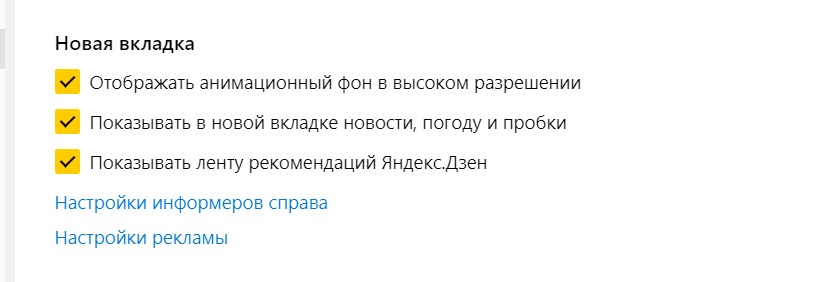
Проблемы с работой браузера
В случае неудачи с предыдущими методами придется заняться самим браузером. Если он обновлен, но не показывает умную ленту, значит сам по себе отображается некорректно. Тогда нужна его полная переустановка. Для этого удаляется программа и сверху ставится новая. Последнюю рекомендуется брать с официальной страницы Яндекса. Чтобы удалить, требуется:
- Зайти в раздел «Мой компьютер»;
- Нажать на кнопку «Удалить или изменить программу»;
- Найти из появившегося списка нужный обозреватель и удалить его.
После этого надо установить новый браузер и проверить наличие нужной галочки.
Перегрузка сервера
Иногда бывает, что Яндекс браузер перегружен пользователями. Если вход на другие сайты ничем не омрачается, предыдущие версии проверены, значит сайту надо отдохнуть в прямом смысле слова. Стоит дать время браузеру подгрузить недостающие фрагменты.
Перечисленные рекомендации обязательно помогут в восстановлении умной подборки. Но есть еще одна проблема, когда лента работает, но картинки не отображаются.
Как вернуть картинки на Яндекс Дзен
Существуют особые настройки картинок в браузере Яндекс. Если каждая описанная причина исчезновения умной ленты проверена и устранена, но при этом проблема осталась, остается только эта неприятность. Чтобы ее устранить, надо:
- Зайти в «Настройки» из «Меню»;
- Нажать на кнопку «Показать дополнительные настройки»;
- Найти блок «Личные данные»;
- Нажать «Настройки содержимого»;
- Поставить галочку «Показывать все (рекомендуется)».
Другой обозреватель
Если у пользователя установлен другой обозреватель, значит не поставлено либо отключено расширение «Визуальные закладки». Чтобы это исправить, нужно:
- Зайти в настройки обозревателя;
- Нажать «Установленные разрешения»;
- Если приложение не установлено, значит надо его скачать;
- Если оно установлено, но не включено, требуется его активировать.
Если лента не вернулась, стоит проверить версию используемого браузера. Для этого в его дополнительных настройках открыть строку «О браузере» и проверить актуальность версии. Если запущена рабочая, не требующая обновлений, об этом будет сказано в оповещении.
В случае просроченной версии появится информация о возможности установки актуальной модификации браузера. Нажимается кнопка «Установить новую версию» и проверяется наличие ленты.
Обычно обозреватель обновляется автоматически, но следует исключить вероятность технической ошибки. Система может дать сбой, тогда браузер останется со старым вариантом.
Яндекс Дзен на смартфоне
Умная лента отображается не только на персональном компьютере или ноутбуке. Точно так же она работает через браузер Яндекс в смартфонах и планшетах.
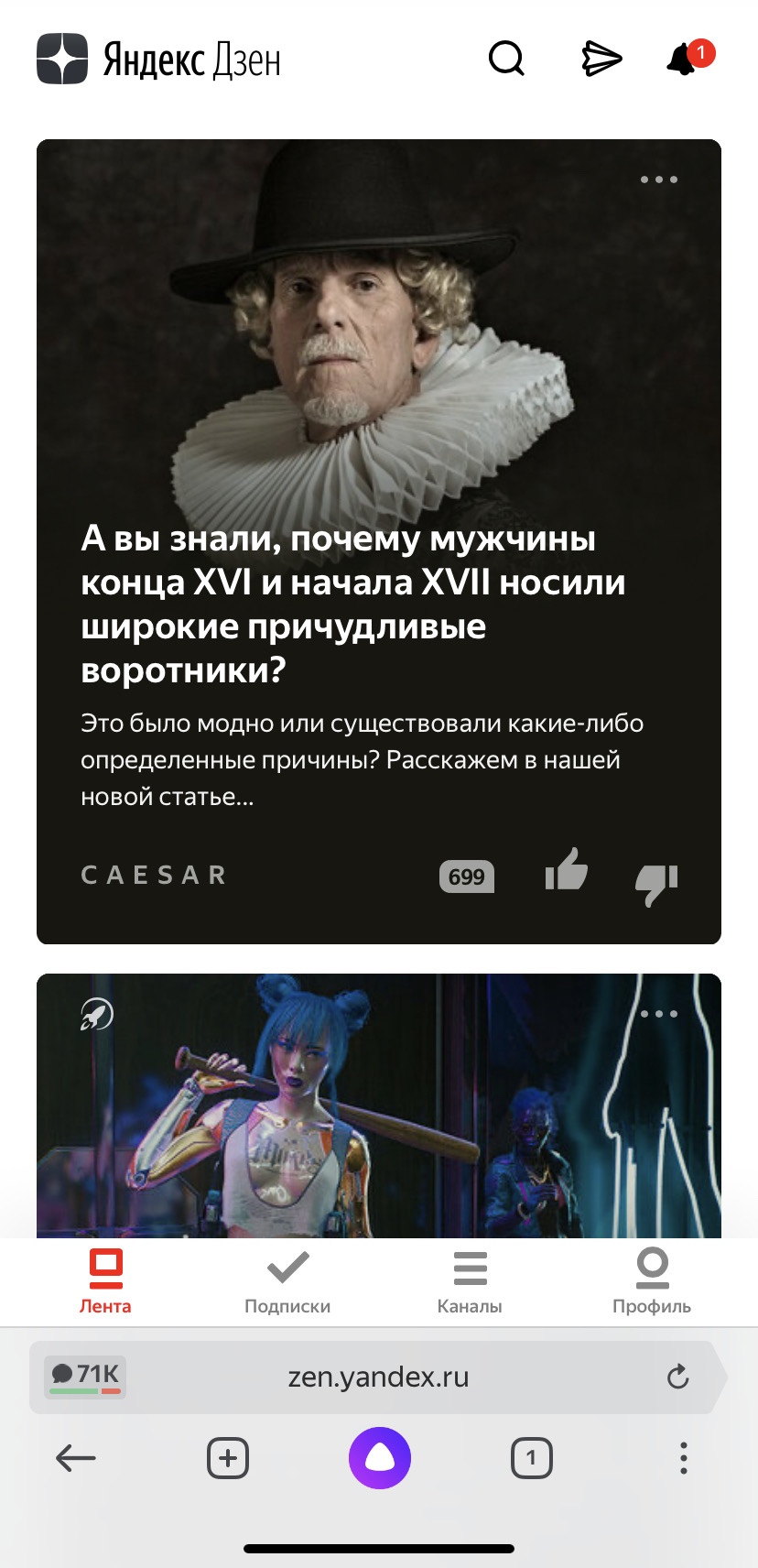
Как включить ленту на смартфоне
Чтобы ее активировать, нужно зайти в браузер (внизу будет строчка «Яндекс Дзен – лента персональных рекомендаций») и провести вверх.
Далее на экране появится аналогичная предыдущей надпись с кнопкой «Попробовать». Нажав на нее, нужно выбрать актуальные темы, которые будут отображаться в ленте. Выбирается минимум три интересующих вопроса и нажимается кнопка «Продолжить». В итоге выбранные новости появятся в виде блоков на экране в нижней его части.
Просмотреть их все можно, пролистывая страницу вверх. Для удобства прочитанные новости меняют цвет на светло-серый.
Существует возможность настройки ленты. Для этого нажимается знак многоточья внизу каждого информационного блока и выбирается варианты из «Больше такого» и «Меньше такого». Когда информация с определенного сайта не интересует вовсе, жмется кнопка «Заблокировать сайт».
Как выключить ленту на смартфоне
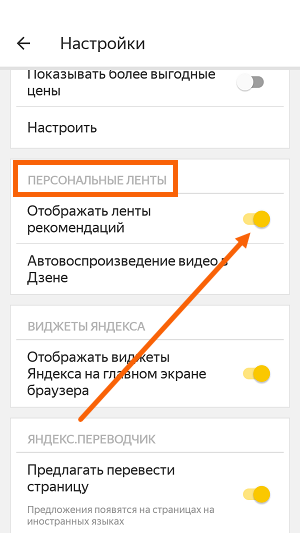
Если нужно сэкономить трафик либо отключить ленту по другим причинам, нужно зайти в контекстное меню и выбрать «Настройки». В разделе «Дополнительно» напротив строки «Отображать ленту рекомендаций Яндекс Дзен» убрать ползунок.
12 сентября 2022 года главная страница Яндекса фактически перестала быть такой, к какой мы привыкли: теперь с неё автоматически переадресовывает на Дзен. Изменения произошли спустя несколько часов после того, как Яндекс закрыл сделку по продаже Дзена и Новостей холдингу VK. Многим такое изменение не понравилось, ведь миллионы пользователей привыкли к внешнему виду стартовой Яндекса. Кроме того, далеко не все пользователи Рунета читают Дзен, многие его блокировали и не хотели видеть. Люди начали спрашивать: «Как вернуть Яндекс, куда он пропал, что с ним случилось, как отключить Дзен?» Ответим на эти вопросы в виде пошаговой инструкции.
Содержание статьи
- Как вернуть Яндекс вместо Дзена на главную страницу.
- Как настроить главную страницу Яндекса на ноутбуке или компьютере.
- Как вернуть Яндекс на телефоне и настроить его.
Как вернуть Яндекс вместо Дзена на главную страницу
Что случилось с Яндексом? По результатам сделки главная страница Яндекса теперь ya.ru, а dzen.ru теперь относится к VK. К сожалению, изменить настройки дизайна dzen.ru не получится, поскольку разработчики Дзена не предусмотрели какого-то плавного перехода или настроек под личные предпочтения. Возможно, в будущем VK предусмотрит более гибкие изменения, и можно будет отключить Дзен при помощи какой-нибудь галочки.
Обновлено 12.09.2022. Мы закрыли сделку по продаже Дзена и Новостей: их владельцем стала компания VK. Теперь на месте yandex.ru будет портал dzen.ru, который принадлежит VK. Нашей новой главной стала ya.ru. Это основная точка входа в сервисы Яндекса, например Почту или личный кабинет Яндекс ID.
Источник: Блог Яндекса.
Поэтому, чтобы продолжать пользоваться сервисами Яндекса, нужно заходить на ya.ru, это теперь основная страница холдинга.
Изначально её дизайн минималистичный:

- поисковая строка,
- вверху справа значок почты и кружочек Яндекс ID. Либо кнопка «Войти», если вы не авторизованы
- под поисковой строкой информация о погоде, пробках, курсы валют и ваш основной город, который вы указывали в настройках Яндекс.Паспорта.
Как настроить главную страницу Яндекса на ноутбуке или компьютере
- В левом нижнем углу будет плюсик, жмём на него:

2. Откроется список сервисов. Ставим галочки возле тех, которые нам нужны:
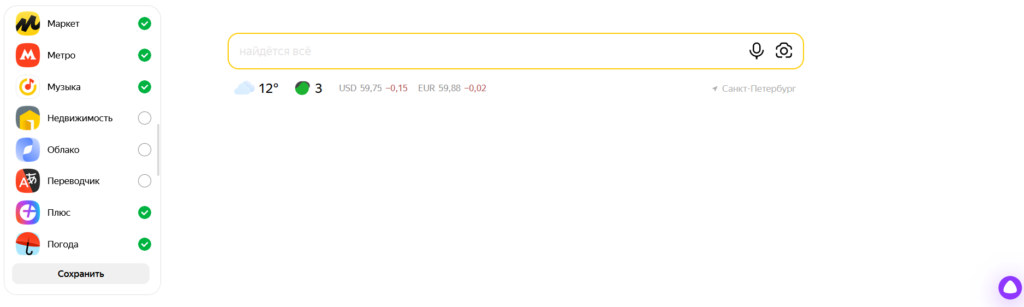
В итоге главная страница Яндекса будет выглядеть вот так:

Если нажать не на плюсик, а на значок с четырьмя иконками под ним, то появится вот такое меню:
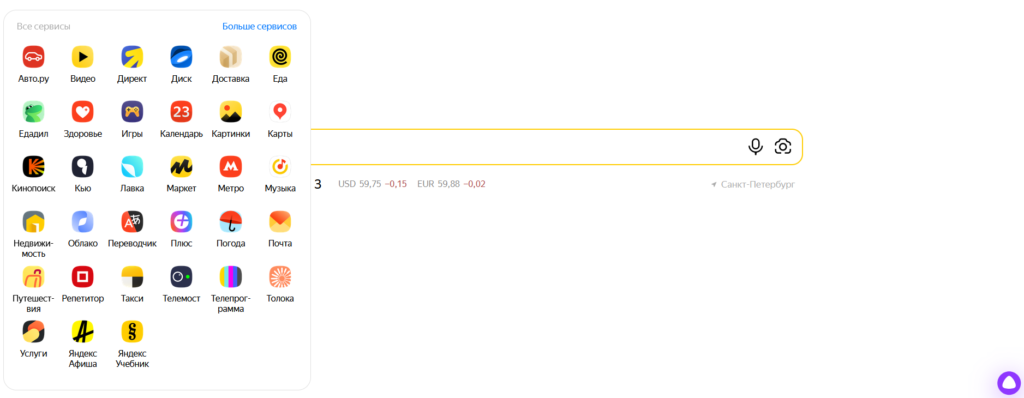
К сожалению, добавить так Яндекс.Новости не получится. Они тоже перешли к VK. Подробнее я рассказывал в отдельной статье: как восстановить новости, чтобы был к ним быстрый доступ.
А мы возвращаемся к настройке главной страницы. Если вы пользуетесь Яндекс.Браузером, то даже не надо добавлять ya.ru в закладки. Вверху слева от поля ввода есть слово «Яндекс». Кликаем на него и попадаем на ya.ru.

Чтобы эта кнопка показывалась, проверьте, стоит ли галочка возле «Показывать кнопку „Яндекс“» в настройках интерфейса:

В отдельной публикации я подробнее рассказал, как настроить Яндекс.Браузер для комфортной работы. А мы теперь обсудим, что делать, чтобы работал Яндекс на телефоне.
Как вернуть Яндекс на телефоне и настроить его
Основное приложение Яндекса теперь называется «Яндекс Старт», нужно установить его.

По умолчанию стартовая страница в нём выставлена dzen.ru. Чтобы поменять на ya.ru, нажимаем на круглый значок внизу справа.

Откроется Яндекс ID. Листаем вниз и переходим в «Настройки приложения».
В самом верху будет «Стартовая страница». Выбираем этот пункт.


Обратите внимание, что в качестве главной страницы вы можете вписать любой адрес, он необязательно должен относиться к Яндексу или Дзену.
Далее всё точно так же: жмём внизу на плюсик и выбираем нужные сервисы.

Теперь под поисковой строкой появятся соответствующие иконки:

Обратите внимание, что удалить какой-нибудь значок можно, если нажать на серую иконку настроек чуть выше. Присмотритесь к изображению выше, она расположена на одной строке со словом «Сервисы».
Нажав на неё, мы кликаем на крестики у тех иконок, которые нам не нужны. Потом жмём на серую галочку.

Итак, сервисы Яндекса никуда не делись, они просто сосредоточены теперь на ya.ru. Надеемся, теперь стало понятно, как вернуть Яндекс-поиск и другие важные атрибуты, без которых сложно представить этот портал.
Поделитесь этой статьёй с вашими знакомыми, друзьями, сделайте репосты в соцсетях. Мы очень хотим, чтобы она помогла людям.
Читать ещё: Как поставить кавычки на клавиатуре: «ёлочки», „лапки“, ‘одинарные’
